2025-08-14 15:11:24来源:hsysdianji 编辑:佚名
在使用钉钉进行团队协作时,群聊是大家沟通交流的重要场所。有时候,我们可能需要对群成员进行调整,比如移除某些不再需要参与的成员。那么,钉钉怎么移除群成员呢?今天就来为大家详细介绍一下,让你轻松管理群聊。
手机端移除群成员步骤
1. 打开钉钉应用,进入你想要操作的群聊。
2. 点击群聊界面右上角的“...”图标,进入群设置页面。
3. 在群设置页面中,找到“群成员”选项并点击进入。
4. 进入群成员列表后,长按你想要移除的成员头像。
5. 在弹出的菜单中,选择“移除成员”即可。
电脑端移除群成员步骤
1. 登录电脑版钉钉,找到相应的群聊。
2. 点击群聊窗口右上角的“群设置”图标。
3. 在群设置页面中,找到“成员管理”选项。
4. 在成员管理页面中,找到你要移除的成员,点击其名字后面的“移除”按钮。
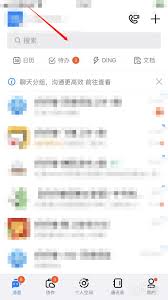
5. 系统会弹出确认提示框,确认无误后点击“确定”即可完成移除操作。
注意事项
1. 只有群主或群管理员才有移除群成员的权限。
2. 移除群成员后,该成员将无法再收到群消息,也不能再查看群文件等内容。
3. 如果不小心移除了重要成员,可以及时通过添加成员的方式将其重新加入群聊。
通过以上简单的步骤,你就能轻松在钉钉中移除群成员啦。合理管理群成员,能让群聊更加高效有序地进行,确保信息的准确传递和工作的顺利开展。无论是在手机端还是电脑端,操作都非常便捷,希望大家都能熟练掌握这一技巧,打造一个优质的钉钉群聊环境,更好地推动团队协作和项目进展。让我们一起利用好钉钉这个强大的工具,提升工作效率,创造更多价值!